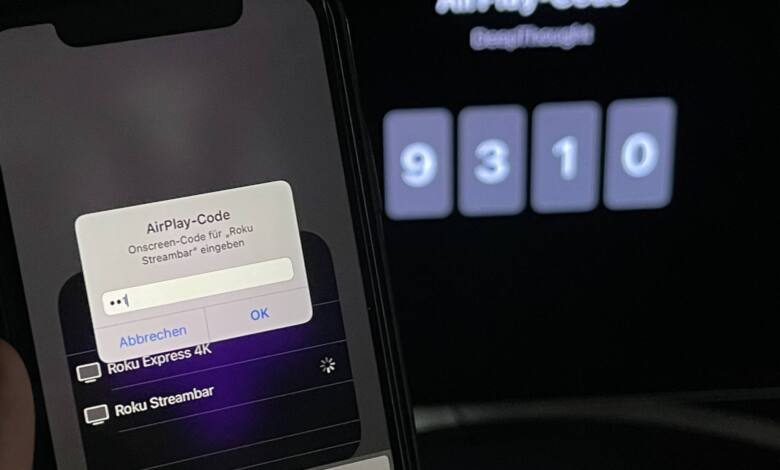
Roku Express als AirPlay-Empfänger für unter 30 Euro nutzen
Die Streaming-Sticks von Roku beherrschen AirPlay genauso gut wie das Apple-Original.
Seit einigen Wochen sind die Streaming-Sticks von Roku auch in Deutschland erhältlich. Da ich regelmäßig über Streaming-Lösungen schreibe, waren mir die Dinger zwar schon länger ein Begriff, kürzlich konnte ich sie aber endlich mal selbst ausprobieren. Und was soll ich sagen: Ich bin tatsächlich sehr angetan, weil die Roku-Sticks im Vergleich zum "Platzhirschen" Fire TV vor allem mit einer herrlich unaufgeregten und werbefreien Benutzeroberfläche punkten. Ach ja: Und sie beherrschen Apples AirPlay. Und zwar richtig, richtig gut!
Roku-Player als Apple-TV-Alternative
Dinge vom iPhone, iPad oder Mac auf den Fernseher zu hieven ist einfach - wenn man tief in die Tasche greifen will. Dann kann man sich nämlich den ohne Zweifel sehr guten Apple TV 4K an den TV klemmen und über das bewährte AirPlay-Protokoll Fotos, Videos oder auch den ganzen Bildschirm vom iPhone, iPad oder einen Mac übertragen. Das funktioniert super, doch trotz meiner Apple-Affinität war und ist mir das keine 150+ Euro wert...
Tjoa, und dann kamen die Roku-Sticks nach Deutschland. In den USA sind die Dinger bereits seit Jahren durchaus beliebt und mittlerweile weiß ich auch, warum. Neben der wie erwähnt erfreulich zurückhaltenden Benutzerführung und der breiten Auswahl an Streaming-Apps bieten die Dinger nämlich klassenübergreifend volle AirPlay-Tauglichkeit.
Im Gegensatz zu den diversen Bastellösungen, die es so gibt, funktioniert das Roku-AirPlay praktisch genauso, wie vom Hersteller vorgesehen: Apple- und Roku-Geräte mit dem gleichen WLAN verbinden, AirPlay-Inhalte auswählen, Profit. Grandios. Und das Beste: Das funktioniert selbst auf dem Einsteiger-Roku-Stick, dem Express, der für schmale 30 Tacken zu haben ist - auch wenn wir Euch die Chose unten mit der Roku Playbar demonstrieren. Ajo, auch wenn es vielleicht für den einen oder anderen Skeptiker so klingen mag: Das hier ist (leider :-p ) kein Advertorial für Roku, ich bin wirklich ganz privat und ganz echt sehr begeistert von den Dingern ;-)
Inhalte via AirPlay von iPhone oder iPad zu Roku-Playern übertragen
Wir gehen an dieser Stelle davon aus, dass Ihr sowohl Euren Roku-Player als auch Euer iPhone oder iPad eingerichtet habt und beide Geräte im gleichen WLAN hängen. Ist das der Fall, könnt Ihr Inhalte nun ganz einfach an den nun AirPlay-tauglichen TV schicken. Öffnet dazu eine App, die AirPlay unterstützt (etwa Fotos, YouTube oder Spotify) und tippt auf das AirPlay-Symbol oben rechts.
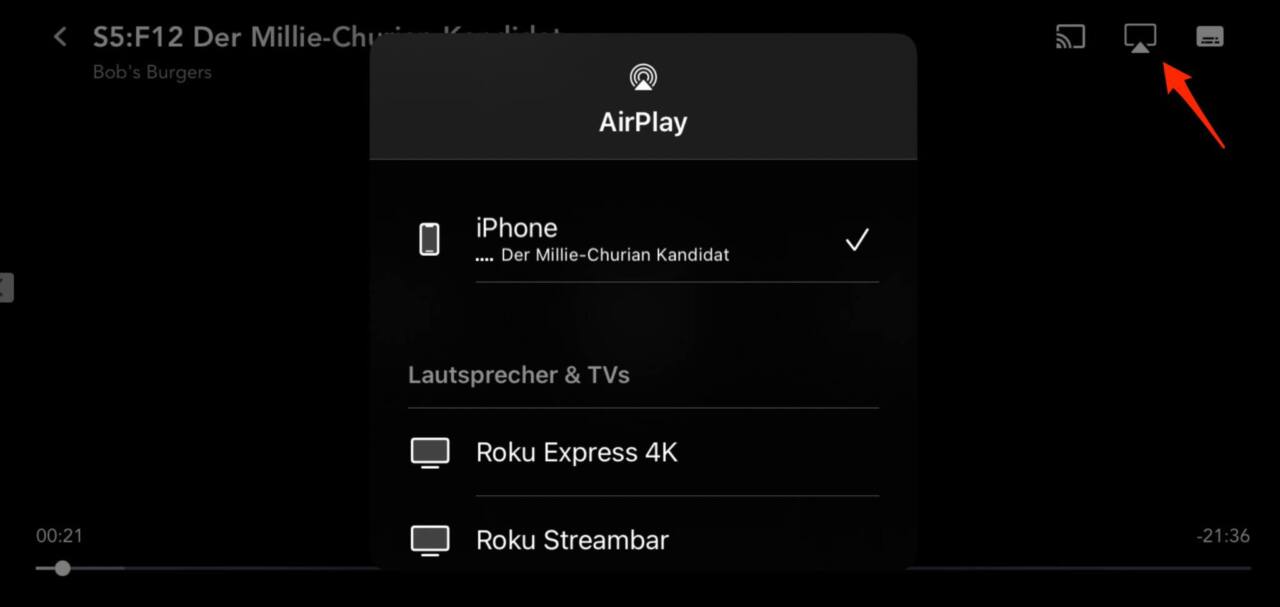
Wählt nun Euren Roku-Player, um das Streaming zu beginnen. Bei der ersten Verbindung müsst Ihr nun einen viersteligen Code eingeben, um das Streaming zu starten. In den Roku-Einstellungen dürft Ihr im Bereich AirPlay- und HomeKit-Einstellungen bei Bedarf auch festlegen, dass der Code jedes Mal wieder oder auch gar nicht abgefragt wird.
Das war es auch schon! Der gewählte Inhalt wird nun auf den Fernseher gestreamt. Bei Musik und Video könnt Ihr nun wahlweise Euer iPhone oder iPad oder die Roku-Fernbedienung für die Wiedergabesteuerung verwenden. Wie gesagt, es funktioniert genau wie beim Original Apple TV.
Bildschirm von Mac, iPhone oder iPad via AirPlay auf den TV übertragen
Neben der gezielten App-Wiedergabe erlaubt AirPlay auch die Übertragung des gesamten Bildschirminhalts auf den Fernseher. Das funktionierte in meinen Tests mit allen Roku-Playern hervorragend und ist für Präsentationen und andere Dinge eine echte Erleichterung.
So übertragt Ihr den Bildschirm vom iPhone oder iPad auf den TV
Um den Bildschirminhalt von iPhone oder iPad via AirPlay auf den Roku-Player zu senden, öffnet Ihr einfach das Kontrollcenter. Hier tippt Ihr auf die Symbolleiste Bildschirmsynchronisierung (die zwei überlappenden Rechtecke). Sind beide Geräte nun im gleichen WLAN aktiv, tippt auf den AirPlay-fähigen Roku-Player und der Bildschirm wird übertragen. Gegebenenfalls müsst Ihr natürlich auch hier zuerst einen Code eintippen, der auf dem Fernseher angezeigt wird.
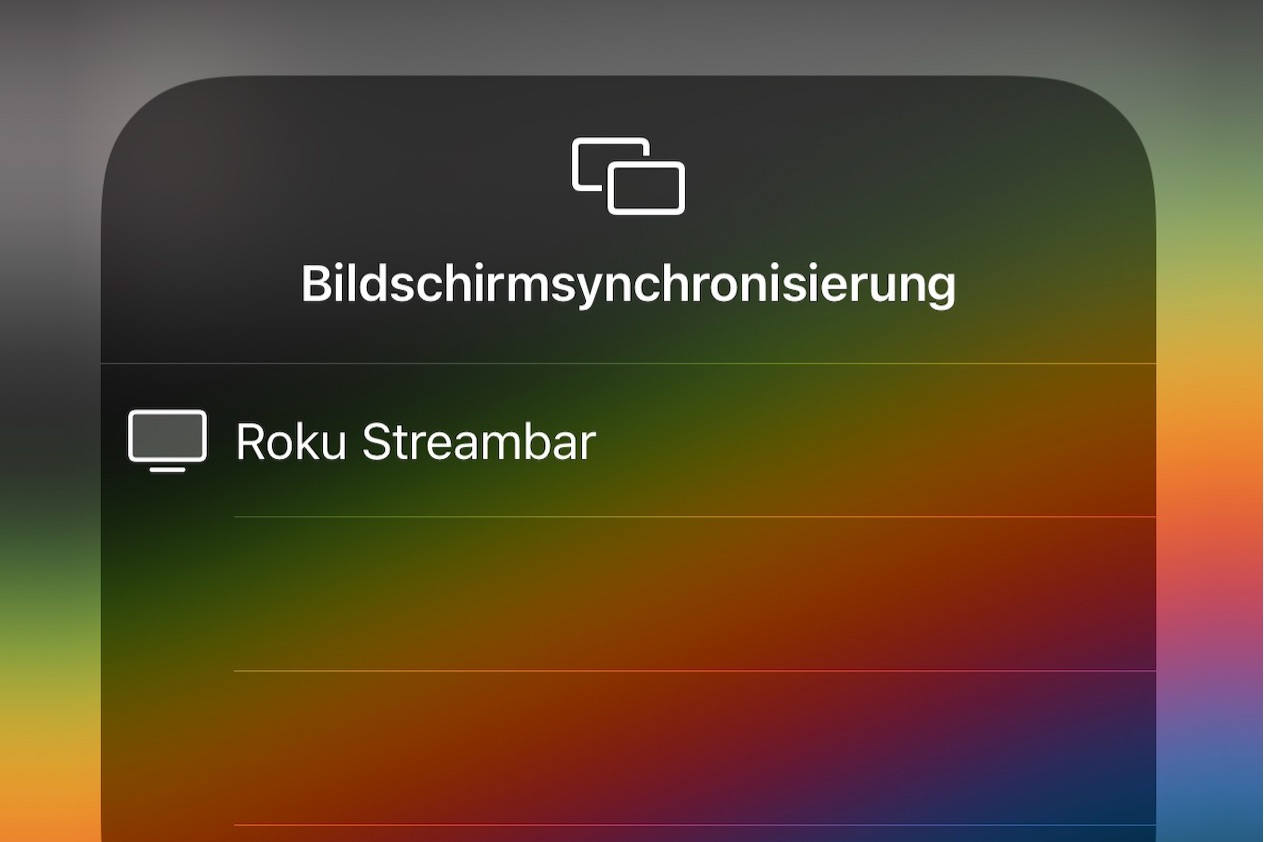
So übertragt Ihr den Bildschirm Eures Macs via AirPlay auf den TV
Wollt Ihr Euren Mac-Bildschirm via AirPlay auf den Roku-Player übertragen? Dann öffnet zunächst über das Apfel-Menü die Systemeinstellungen von macOS. Hier wechselt Ihr in den Bereich Monitore. Wählt nun im Dropdown-Menü AirPlay-Monitore den Roku-Player aus - vorausgesetzt natürlich auch hier, dass sich Mac und Roku im gleichen Netzwerk befinden. Nach
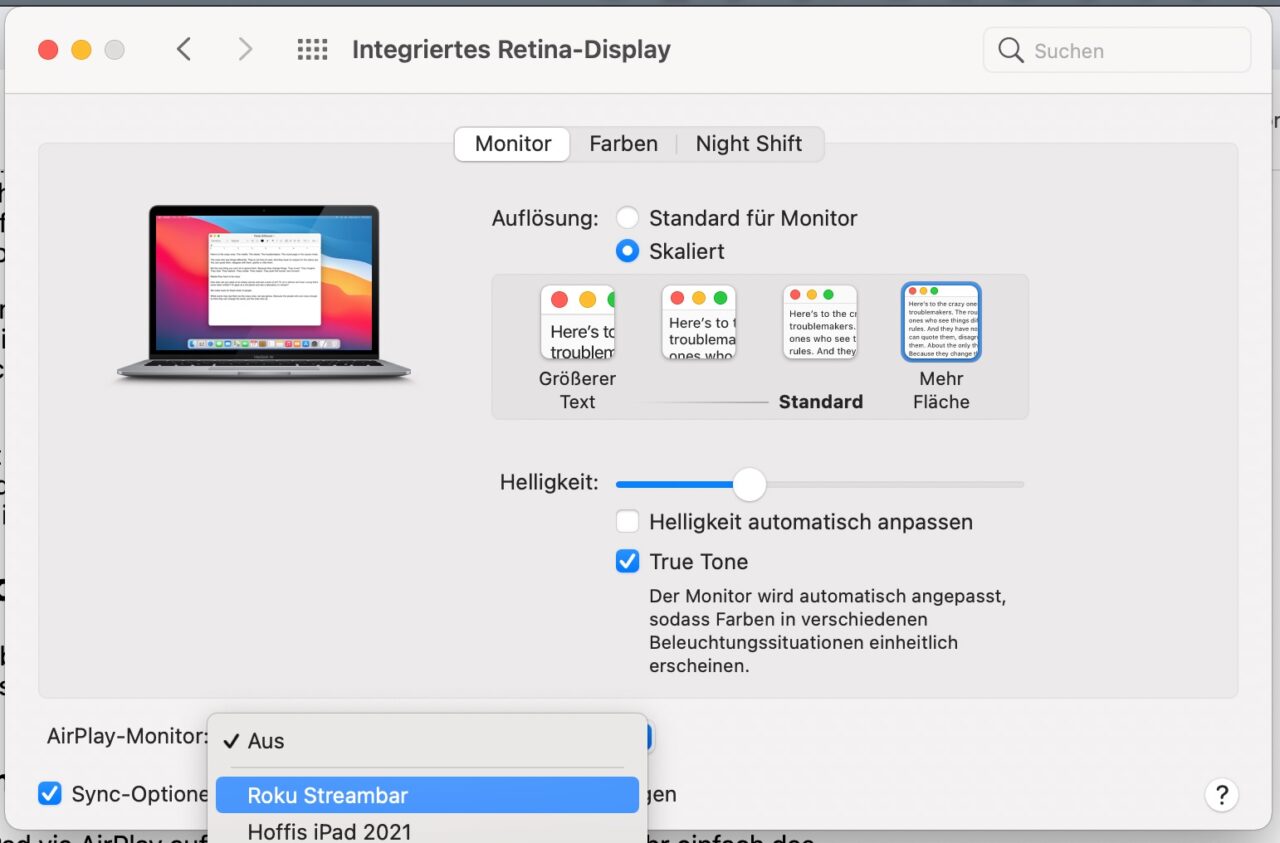
Alles in allem bin ich wie gesagt seeeeehr begeistert davon, wie gut AirPlay auf den Roku-Viechern funktioniert. Und nochmal: Das ist eine ehrliche Begeisterung, ich bekomme dafür weder Kohle noch Dauerleihgaben ;-) Ich suche nur seit Ewigkeiten nach einer guten Apple-TV-Alternative, die neben iOS auch noch mit Android-Dingern zusammenspielt - genau das ist in unserem Haushalt nämlich aus diversen Gründen noch nötig ;) Die Roku-Geräte füllen diese Lücke hervorragend und sind nebenher noch bezahlbar - sehr nett.
Noch mehr Hardware-Tutos gesucht? Dann surft in unserer Hardware-Ecke vorbei. Noch mehr zu allem mit einem Apfel drauf findet Ihr hingegen hier.





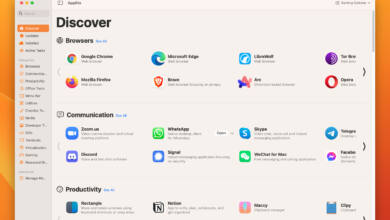
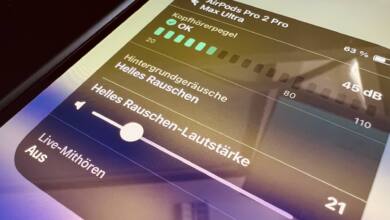




Und wie geht das jetzt mit nem Android Redmi Note 8 Pro?
Nur zur Info, die neueren Samsung TV‘s habe Airplay gleich an board! Ich kann so prima vom Ipad z.B. Apple TV oder andere Inhalte auf den TV beamen.
Ja, das ist ein guter Hinweis. Immer mehr aktuelle TVs sind AirPlay-fähig, auch von Sony, LG und einigen anderen Herstellern. Leider bleiben ältere Modelle aber oft außen vor, mein 2017er LG OLED bekommt z.B. kein Update mehr für AirPlay… Für solche Fälle sind Streaming-Boxen dann eine gute Lösung.
Gibt es für die Geräte auch Apple Arcade und Apple TV+?
Hallo Heinz,
Apple TV+ gibt es als „Channel“ für die Rokus, Apple Arcade bleibt aber dem Apple TV vorbehalten :)
Ich habe mir nach Markstart den Roku Express 4k geholt, weil mir der Fire TV mit seiner Werbung immer mehr auf die Nerven ging. Deine Begeisterung kann ich komplett nachvollziehen, alles deutlich besser als bei Amazon und AirPlay ist eine tolle Ergänzung :)
Jep, sind fein. Wobei mir als Kodinerd noch die Möglichkeit fehlt, Kodi auf den Rokus zu installieren. Aber vielleicht kommt das ja noch irgendwie über Umwege ^^